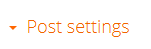Meta tag deskripsi setiap posting berbeda
adalah membuat tag deskripsi yang menerangkan dari setiap judul posting blog kita. Meta tag deskripsi ini berguna untuk memperkuat uraian atau deskripsi dari apa yang kita posting. Blogspot berbeda dengan yang dulu. Dulu membuat meta tag menggunakan HTML kolektif yang menunjukkan deskripsi setiap posting. Itu untuk posting yang hampir mirip. Nah bagaimana jika kita memposting dengan judul dan tema yang jauh berbeda. Tentu kita menggunakan meta tag deskripsi setiap posting berbeda pula. Nah untuk melakukannya kita hanya memanfaatkan fitur baru blogger yang lebih mutahir dan memudahkan kita.Dahulu kita menggunakan meta tag deskripsi adalah dengan kode berikut :
<b:if cond='data:blog.pageType == "index"'>
<title><data:blog.pageTitle/>JUDUL BLOG KITA </title>
<b:if cond='data:blog.url == "http://www.sejutatrikblogger.com/"'> <meta content='DESKRIPSI BLOG KITA' name='description'/> </b:if>
<b:else/>
<title><data:blog.pageName/>|JUDUL BLOG KITA</title>
</b:if>
<b:if cond='data:blog.pageType == "archive"'>
<meta content='noindex' name='robots'/>
</b:if>
INGAT! Cara di atas hanya mengubah judul di setiap artikel posting kita yang menyertai nama blog kita. Bagaimana dengan deskripsi setiap posting? hasilnya adalah sama. Dengan menggunakan post setting saja kita bisa menambah meta tag deskripsi setiap posting "berbeda".
Cara menambah meta tag deskripsi berbeda pada posting
posting seperti biasa, dan pada kanan atas akan muncul post settingJika diklik akan muncul seperti ini
Tinggal klik done maka meta tag deskripsi akan otomatis berbeda dengan deskripsi kolektif blog kita.
Kelebihan dari menggunakan meta tag deskripsi bawaan blogspot ini yaitu :
1. Setiap posting memilik meta tag deskripsi yang berbeda
2. Setiap posting memiliki kaitan atau uraian dari posting kita (bukan deskripsi judul blog)
3. Setiap meta tag deskripsi yang belum diisi jika kita mengubah Custom Robots Tag maka akan meneyebabkan Short Meta Tag Description (meta tag pendek)
4. Indek google akan memilih meta tag ini dari pada bawaan HTML
5. Tentu memudahkan kita mengganti setiap deskripsi judul posting
Demikianlah menambah meta tag deskripsi setiap posting berbeda di blogspot. Dengan adanya fitur ini, tentu blogspot tidak akan ketinggalan dari penyedia blog gratisan. Ya ga? Jika teman-teman memiliki masalah atau masukan, boleh kiranya berbagi di komentar.